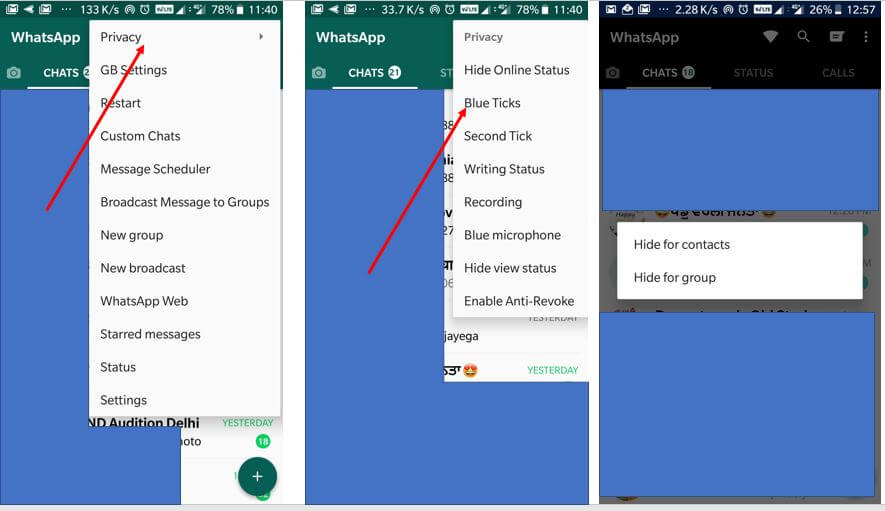Kể từ khi Android ra đời, thế giới đã bị mắc kẹt với điện thoại và các thiết bị của họ. Điều làm cho những chiếc điện thoại thông minh và tiện ích này thậm chí còn gây nghiện hơn nữa là khả năng kết nối Internet của chúng, khiến cả thế giới luôn sẵn sàng phục vụ chúng ta chỉ bằng một nút bấm. Bất kể chúng ta đang ở đâu hay làm gì, chúng ta đều biết những lợi ích mà kết nối internet trên điện thoại mang lại cho chúng ta. Ngày nay, mọi người sử dụng Wi-Fi, có thể được kết nối tự động khi bạn nhập phạm vi của Wi-Fi cụ thể đó. Giờ đây, bạn có thể được kết nối với nhiều Wi-Fi, có thể với quán cà phê ở tầng dưới, mạng gia đình, mạng văn phòng hoặc Wi-Fi của bạn bè khi bạn đến thăm họ.
Tất cả các mạng Wi-Fi này thường được bảo vệ bằng mật khẩu và để truy cập, bạn cần nhập mật khẩu cụ thể mà Wi-Fi có. Bây giờ, đây là thách thức nằm ở chỗ, bộ não con người vốn đã chứa rất nhiều thông tin có thể khó nhớ hàng trăm mật khẩu khác nhau cho các mạng khác nhau. Vâng, bài viết này sẽ giúp bạn tìm mật khẩu của Wi-Fi đó, bạn có thể đã quên hoặc làm mất, thậm chí không cần root thiết bị hoặc điện thoại thông minh của bạn.
Mặc dù bạn cũng có thể thực hiện chức năng này bằng cách root thiết bị của mình, nhưng bạn có thể có quyền truy cập root vào thiết bị của mình mọi lúc. Quá trình này đơn giản nhưng hơi tốn thời gian. Nhưng với hướng dẫn và các bước phù hợp, bạn sẽ có thể tìm ra mật khẩu Wi-Fi đã lưu mà không cần root ngay lập tức! Ở đây chúng tôi thảo luận về hai phương pháp dễ dàng, nhanh chóng nhưng hiệu quả không chỉ giúp bạn tiết kiệm thời gian mà còn làm cho cuộc sống của bạn dễ dàng hơn rất nhiều.
Phương pháp 1 - Xem mật khẩu đã lưu trên Android bằng IP của bộ định tuyến không dây
Phương pháp tiếp theo nhanh chóng và dễ dàng yêu cầu người dùng cung cấp thông tin về bộ định tuyến không dây mà họ sử dụng, vì nó sẽ yêu cầu họ truy cập bảng quản trị. Dưới đây là các bước để tìm mật khẩu Wi-Fi đã lưu trong Android mà không cần root chỉ bằng bộ định tuyến không dây của bạn:
- Bước đầu tiên là kiểm tra bộ định tuyến không dây bạn đang sử dụng và sau đó chuyển đến bảng quản trị của nó. Đề phòng trường hợp bạn không biết về bộ định tuyến không dây mình đang sử dụng thì vẫn có cách để tìm ra nó. Go đến qua một vài thao tác đơn giản về trình duyệt và kiểu địa chỉ '192.168.1.1 / 192.168.0.1 '.
- Tiếp theo, nó sẽ yêu cầu tên người dùng và mật khẩu, theo mặc định là 'Tên người dùng - quản trị viên' và mật khẩu - quản trị viên'trong nhiều bộ định tuyến không dây.
- Bây giờ chúng ta đã biết bộ định tuyến không dây mà bạn đang sử dụng, bạn có thể chuyển sang bước tiếp theo. Khi trang cài đặt của bộ định tuyến không dây của bạn mở ra, bạn phải nhấp vào Không dây và thêm vào Bảo mật không dây.
- Tất cả những gì bạn phải làm bây giờ là xem mật khẩu đã lưu cho mạng Wi-Fi mà bạn muốn từ quá trình này. Nó là đơn giản!
Phương pháp 2 - Xem Mật khẩu WiFi đã Lưu bằng Trình điều khiển ADB trên PC
Điều này liên quan đến việc bạn trở thành một nhà phát triển và đơn giản, nhanh chóng và dễ dàng cho mọi người (bạn không cần phải là một nhà phát triển). Vì vậy, đây là các bước đơn giản để làm theo để xem mật khẩu Wi-Fi đã lưu trong Android mà không cần root và sử dụng trình điều khiển ADB.
- Đối với bước đầu tiên như đã đề cập trước khi bạn cần trở thành nhà phát triển. Để trở thành nhà phát triển điện thoại của bạn. Đi tới cài đặt, nhấp vào “Về điện thoại”Và sau đó vào Số bản dựng. Khi ở trên Số bản dựng, hãy nhấn vào số đó 6-7 lần cho đến khi điện thoại của bạn hiển thị thông báo cho biết 'bạn hiện là nhà phát triển'.
- Bước tiếp theo là truy cập UBS Debugging. Tương tự, bạn cần quay lại ngay cài đặt và xem các tùy chọn của nhà phát triển. Khi bạn tìm thấy tùy chọn USB Debugging / Android Debugging, sau đó bạn nhấp vào nó.
- Bây giờ chúng ta đến giai đoạn quan trọng nhất của công việc. Đây là nơi bạn cần tải xuống Trình điều khiển ADB trên Máy tính để bàn của mình - Tải xuống ADB
- Thêm vào đó, bạn cần tải xuống và cài đặt các công cụ nền tảng. Sau khi hoàn tất quá trình tải xuống, bạn cần thực hiện với thư mục chứa các công cụ mà bạn đã tải xuống. Thông thường nó nằm trong Local Disc C nhưng bạn có thể sử dụng công cụ tìm kiếm của windows để tìm chúng nếu bạn không thể tìm thấy chúng trong Local Disc C của mình.
- Giữ phím shift cùng với một cú nhấp chuột phải vào thư mục. Sau đó nhấp vào tùy chọn “Mở cửa sổ lệnh tại đây”.
- Trước khi bắt đầu sử dụng trình điều khiển ADB, bạn cần thực hiện kiểm tra để đảm bảo nó hoạt động bình thường. Để kiểm tra trình điều khiển ADB, bạn cần kết nối thiết bị của mình với PC / máy tính xách tay. Sau khi bạn kết nối xong với PC / máy tính xách tay. Truy cập dấu nhắc lệnh và nhập 'dịch vụ adb' và nhấn enter. Nếu trình điều khiển ADB hoạt động tốt thì bạn sẽ thấy một thiết bị được liệt kê trên màn hình.
- Bước cuối cùng thứ hai chỉ đơn giản là viết lệnh - 'adb pull /data/misc/wifi/wpa_supplicant.conf c: /wpa_supplicant.conf.' vào dấu nhắc lệnh. Hành động này sẽ thúc đẩy việc lấy các tệp từ điện thoại của bạn và chuyển nó vào đĩa Local C của máy tính / PC / máy tính xách tay của bạn.
- Bước cuối cùng chỉ cần mở notepad và bạn đã có nó, tất cả mật khẩu bạn cần đã sẵn sàng để sử dụng.
Trong kết luận
Thông thường không nên tham gia vào việc root thiết bị hoặc điện thoại thông minh của bạn, vì bạn có thể bị ảnh hưởng về lâu dài. Các thiết bị đã root có xu hướng mất bảo hành, có nghĩa là chúng sẽ không được người bán chấp nhận trả lại, ngay cả khi thiết bị hoặc điện thoại ở trong tình trạng vật lý hoàn hảo. Không có gì ngạc nhiên khi nhiều người đang tìm kiếm một cách giúp họ xem mật khẩu và cũng không yêu cầu họ root thiết bị hoặc điện thoại thông minh của họ. Các phương pháp được đề cập ở trên chỉ là hai, còn nhiều phương pháp khác mà người ta có thể tìm thấy với nghiên cứu và sau đó có thể chọn cách phù hợp với họ và nhu cầu của họ nhất. Hãy theo dõi tại cập nhật mới nhất để biết thêm các mẹo và thủ thuật thú vị như thế này.

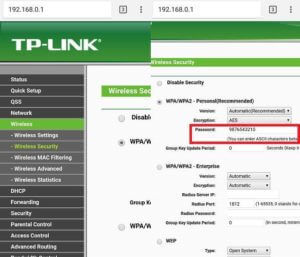
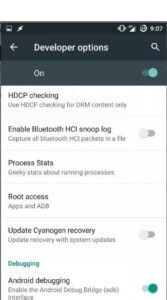
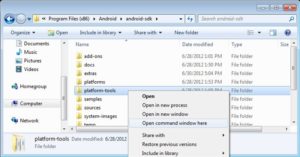
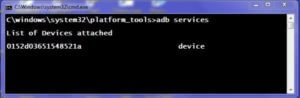
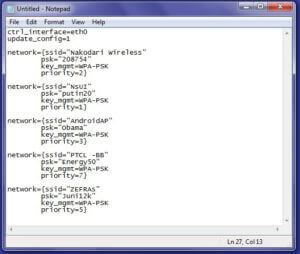



![How To Use WhatsApp Web In Laptop [Official Way]](https://latestmodapks.com/wp-content/uploads/2022/04/1_How-To-Use-WhatsApp-Web-In-Laptop-300x191.jpg)
![How To Use Two WhatsApp In One Phone [2 Methods]](https://latestmodapks.com/wp-content/uploads/2022/04/1_How-To-Use-Two-WhatsApp-In-One-Phone-300x191.jpg)